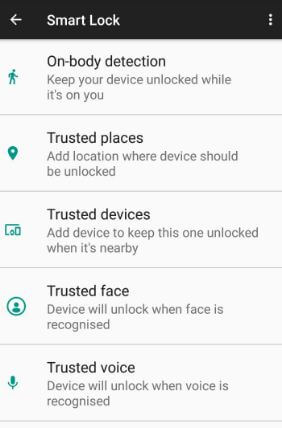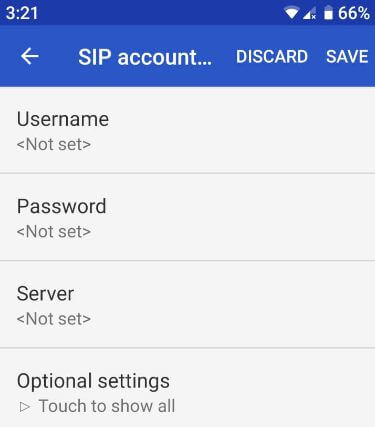OnePlus 5'te Smart WiFi Switcher Nasıl Etkinleştirilir
OnePlus 5 OxygenOS birkaç şaşırtıcı özelliğe sahiptirve bunlardan biri burada akıllı Wi-Fi değiştiriciyi tartışıyoruz. Varsayılan olarak bu özelliği devre dışı bırakın. Her şeyden önce, OnePlus 5 cihazında akıllı wifi değiştiriciyi etkinleştirin. Bu OnePlus 5 akıllı Wi-Fi değiştirici, bağlantıya ve ağ sinyal gücüne bağlı olarak Wi-Fi ağı ve hücresel veri arasında otomatik olarak geçiş yapmaya yardımcı olur.
Otomatik olarak Wi-Fi ile bağlanacak veyaOnePlus 5 / OnePlus 5T cihazınızda yüksek sinyal gücü ağına sahip mobil veri ağı. Cihazlarını güncellediğinde OnePlus 5 ile kullanıcıyla ilgili birkaç Wi-Fi sorunu. OnePlus 5 / 5T'de Wi-fi sorunu mu yaşıyorsunuz? OnePlus 5'te akıllı wifi değiştiriciyi etkinleştirmek için adım adım kılavuza bakalım.
- OnePlus 5'te okuma modu nasıl etkinleştirilir
- OnePlus 7T, 7T Pro, 7T, 7, 6T, 6'da Parola olmadan OnePlus cihazlarının kilidini açma
- Android'de Akıllı ağ anahtarı nasıl kapatılır
- OnePlus 5'te Raf widget'ları nasıl kullanılır
OnePlus 5 / OnePlus 5T'de Akıllı WiFi Anahtarı Nasıl Etkinleştirilir / Devre Dışı Bırakılır

Aşama 1: Git Ayarlar OnePlus 5 cihazınızda.
Adım 2: Üzerine dokunun Kablosuz internet kablosuz ve ağ bölümünün altında.
Aşama 3: Üzerine dokunun. Ayarlar dişli simgesi sağ üst köşede.
Burada akıllı Wi-Fi değiştirici, ağ bildirimi, uyku sırasında Wi-Fi'yi açık tutma, MAC adresi, IP adresi ve diğer seçenekleri göreceksiniz. Varsayılan olarak akıllı Wi-Fi değiştiriciyi devre dışı bırak OnePlus 5 cihazlarınızda.
4. Adım: Açın geçiş düğmesi Akıllı Wi-Fi değiştirici.
Artık OnePlus 5 cihazınız otomatik olarak yüksek sinyal gücü olan bir ağa bağlanacaktır.
Diğer kullanışlı OnePLus 5 Wi-Fi ayarlarını görelim. Aşağıdaki ayarları kullanarak OnePlus 5 / OnePlus 5T cihazınızdaki Wi-Fi frekans bandını da değiştirebilirsiniz.
OnePlus 5 / 5T'de Wi-Fi Frekansını Değiştirin
Aşama 1: Git Ayarlar OnePlus 5'inizde.
Adım 2: Üzerine dokunun Kablosuz internet kablosuz ve ağ bölümünün altında.
Aşama 3: Üzerine dokunun üç dikey nokta sağ üst köşede.
4. Adım: Seçiniz İleri.
Burada Wi-Fi frekans bandı, WPS düğmesi, WPS pin girişi ve WAPI sertifika yönetimi seçenekleri gibi OnePlus 5 Gelişmiş Wi-Fi ayarlarını göreceksiniz.
Adım 5: Üzerine dokunun. Wi-Fi frekans bandı seçeneği.
6. Adım: İçinden seçmek Otomatik / yalnızca 5 GHz / yalnızca 2,4 GHz.
Ve hepsi bu.Umarım bu küçük ipucu OnePlus 5'te akıllı wifi değiştiriciyi etkinleştirmeye yardımcı olur. Herhangi bir sorununuz varsa, aşağıdaki yorum kutusunda bize bildirin. En kısa sürede cevap vereceğiz. Diğer OnePlus 5 ipuçlarımıza ve püf noktalarımıza göz atmayı unutmayın.